windows10玩游戏两边有黑边怎么解决 windows10玩游戏两边有黑边的解决方法
时间:2017-07-04 来源:互联网 浏览量:
今天给大家带来windows10玩游戏两边有黑边怎么解决,windows10玩游戏两边有黑边的解决方法,让您轻松解决问题。
解决游戏两边存在黑边的问题,好久没有玩dota1了,今天装上打会机器人,结果发现进入war3以后,屏幕两边有了黑边,以前,windows7的时候也会有,当初的解决办法是在注册表regedit里改个名称为scaling的值:4改成3即可,修改路径:HKEY_LOCAL_MACHINE/SYSTEM/ControlSet001/Control/GraphicsDrivers/Configuration下的scaling,右键点击Configuration,选择查找,输入Scaling;但是现在我改了不起作用了,下面是解决办法:具体方法如下:
1用win键+R打开运行框:输入regedit
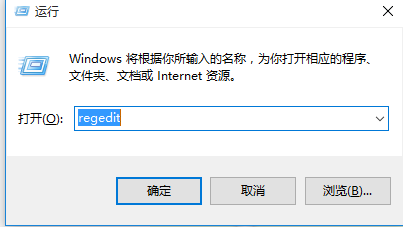 2
2然后enter打开注册表
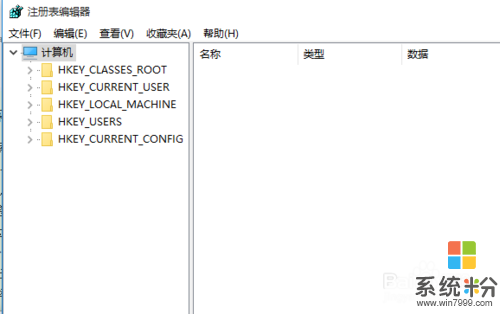 3
3按照下面路径打开:HKEY_CURRENT_USER/SOFTWARE/BLIZZARD ENTERTAIMENT/WARCRAFTIII/VEDIO
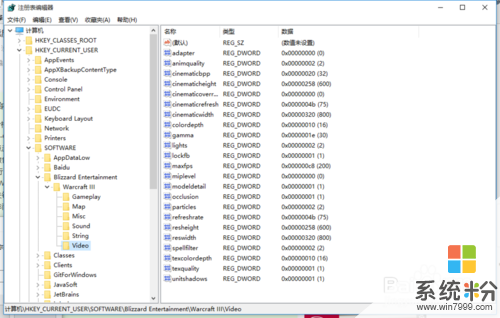 4
4打开以后,把reshight(屏幕高度)改成768,reswidth(屏幕宽度)1366,这要看自己的分辨率是多少,怎么查看windows10的分分辩率呢?如下所述:
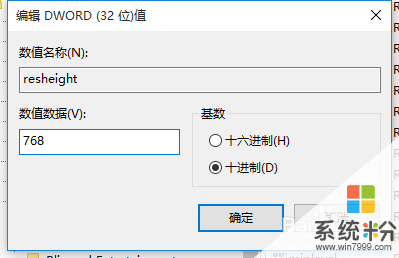 5
5在桌面上点击鼠标右键,点击显示设置
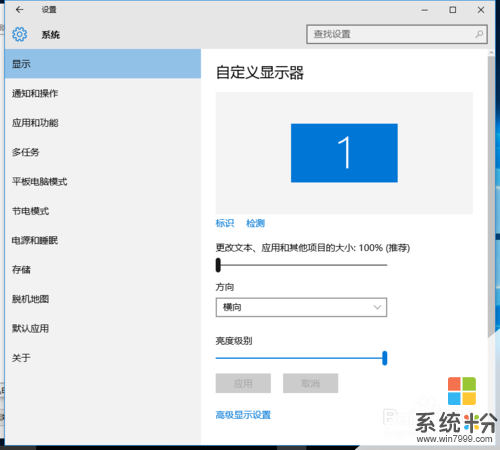 6
6点击高级显示设置后查看
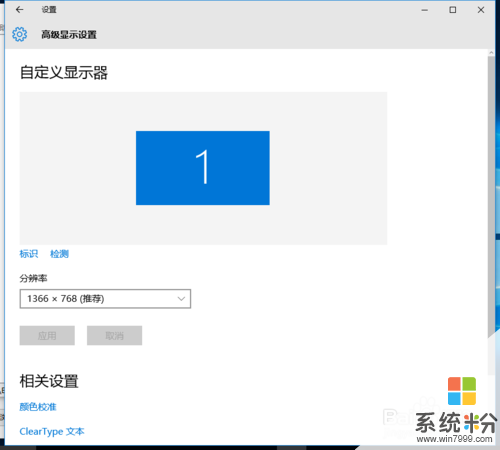
以上就是windows10玩游戏两边有黑边怎么解决,windows10玩游戏两边有黑边的解决方法教程,希望本文中能帮您解决问题。
我要分享:
相关教程
- ·电脑玩游戏全屏游戏画面居中两边黑条解决方法有哪些 电脑玩游戏全屏游戏画面居中两边黑条如何解决
- ·当电脑显示器两边有黑边该怎么办 如何处理电脑显示器有黑边
- ·游戏全屏为什么有黑边?全屏有黑边的解决方法。
- ·笔记本电脑打游戏屏幕两边黑条的解决方法有哪些 笔记本电脑打游戏屏幕两边黑条该如何解决
- ·电脑屏幕四周有黑边怎么解决? 电脑屏幕四周有黑边怎么处理?
- ·解决电脑耳机一边响一边不响的方法 如何解决电脑耳机一边响一边不响
- ·戴尔笔记本怎么设置启动项 Dell电脑如何在Bios中设置启动项
- ·xls日期格式修改 Excel表格中日期格式修改教程
- ·苹果13电源键怎么设置关机 苹果13电源键关机步骤
- ·word表格内自动换行 Word文档表格单元格自动换行设置方法
电脑软件热门教程
- 1 水电费网上缴费的方法。如何用手机在网上交水电费?
- 2 往XP系统里装载Office错误1719如何摆平故障
- 3 怎么用手机显示电脑屏幕并远程控制电脑? 用手机显示电脑屏幕并远程控制电脑的方法
- 4如何把pdf文件转换成word文档 手动把PDF文档转换成word的方法有哪些
- 5expl32.exe是什么进程 作用是什么 expl32进程信息查询
- 6解密超级加密3000加密的文件夹的方法 如何解密超级加密3000加密的文件夹?
- 7linux系统查看cpu位数的方法 linux系统该如何来查看cpu位数
- 8笔记本电脑怎么调节屏幕的亮度。 笔记本电脑调节屏幕的亮度的方法。
- 9怎样针对微信下载页面进行优化提高转化率 针对微信下载页面进行优化提高转化率的方法
- 10给电脑增加了一条内存条不能正常工作怎么解决? 给电脑增加了一条内存条不能正常工作怎么处理?
